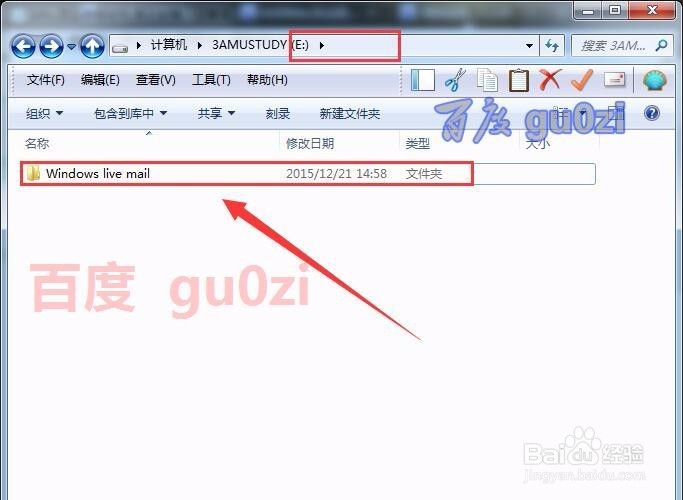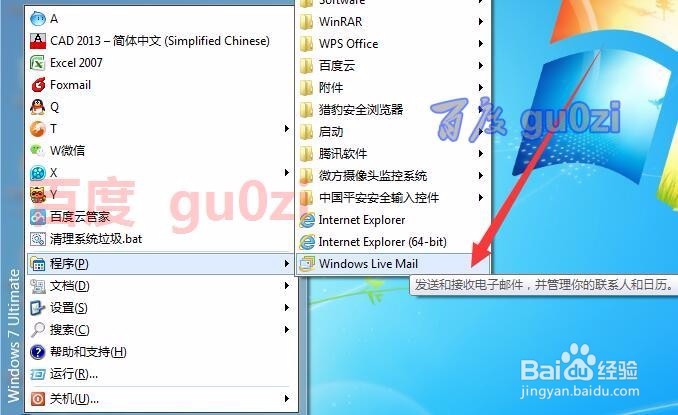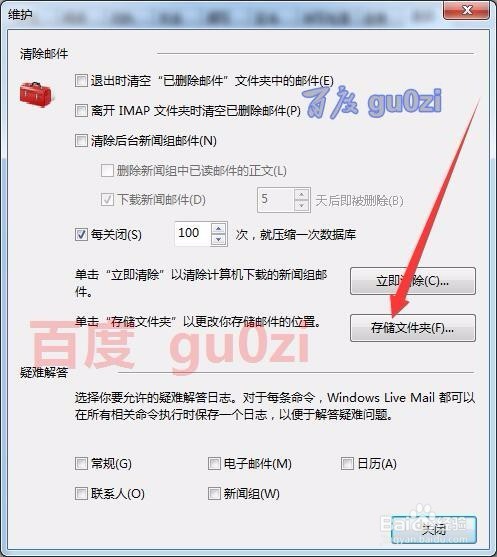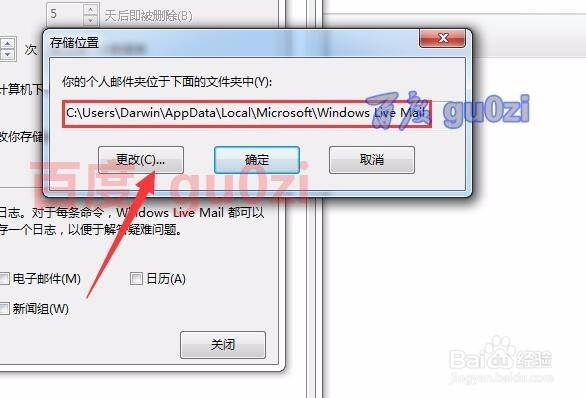Windows Live Mail邮箱文件移动备份方法
1、先做准备工作,比如说要将邮箱文件移动到E,就先创建一个文件夹,
2、然后打开Windows Live Mail邮箱客户端,
3、从Windows Live Mail邮箱客户端菜单的选项中,打开邮件,
4、在打开的软件选项界面,进入高级,打开维护功能,
5、存储文件夹的设置就在这里,可以看到默认的位置,我们来更改它,
6、将新位置定位到第1步创建的目录,并确定更改,
7、按照提示关闭Windows Live Mail软件,等待文件转移完成,一定要有耐心,特别是邮件很多的用户,这个过程会比较漫长。22:22 周二 18/3/27
声明:本网站引用、摘录或转载内容仅供网站访问者交流或参考,不代表本站立场,如存在版权或非法内容,请联系站长删除,联系邮箱:site.kefu@qq.com。
阅读量:24
阅读量:50
阅读量:51
阅读量:68
阅读量:66